Satomi CPA Officeです!
サーバーとドメインの取得・契約が完了したら、早速「WordPress (ワードプレス)」を導入していきましょう!
「ワードプレス」は、アフィリエイトサイトを運営する際の基盤ツールとなります。アメブロやmixiなど、既存サイト上でブログを書いていくこともできますが、既存サイトだと、そのサイトが閉じるとなった場合、せっかく作成したブログが消えてしまうなんてことも起こり得ますので、「ワードプレス」を使用して、自分でサイトを作成しておくことをおススメします!
まだ以下を見ていない方は、こちらから見るとわかりやすいです。
それでは、ワードプレスのインストール方法を見ていきましょう!
ワードプレスのインストール方法
Satomi CPA Officeでは、サーバーの契約について、エックスサーバーをおススメしていますので、エックスサーバーの場合を解説していきます!
まずは、エックスサーバーにログインして、以下の手順に従って進めてください!
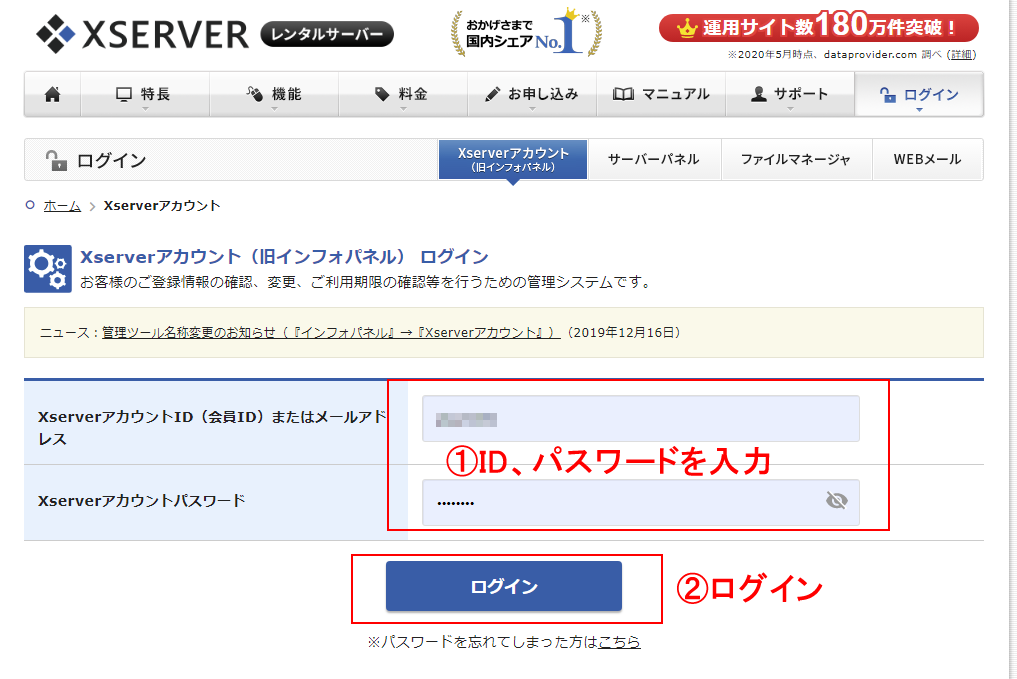
自分で契約した使用予定のドメインを選択します。
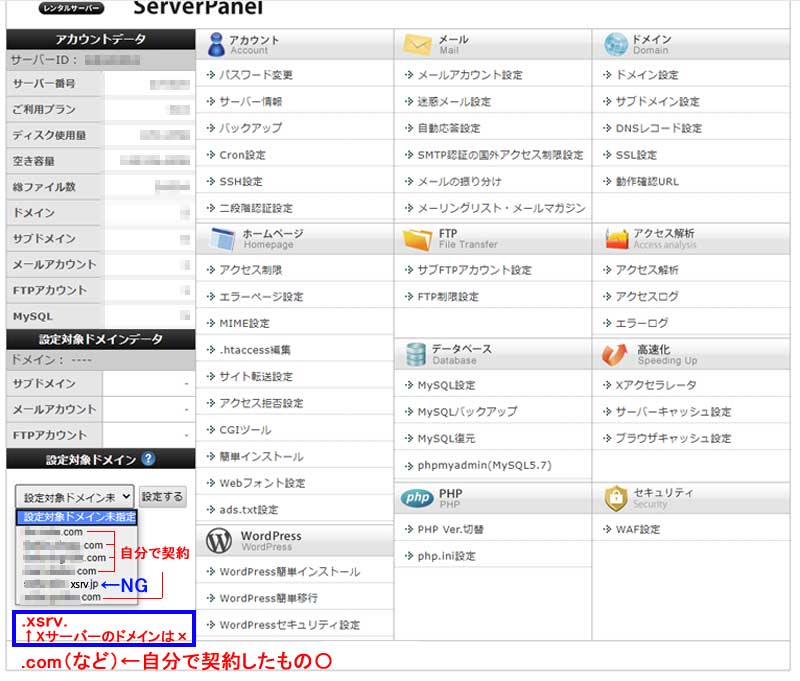
左下部にある、「Word Press簡単インストール」をクリックします。
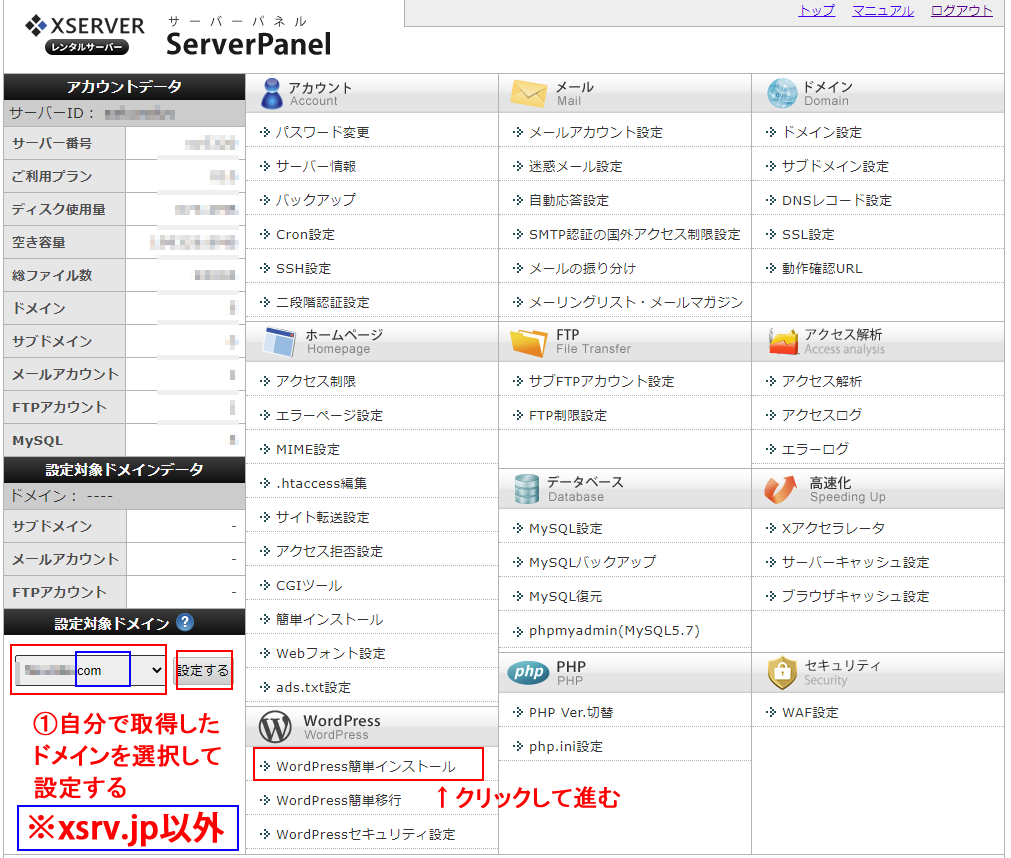
該当するドメインを選択します。
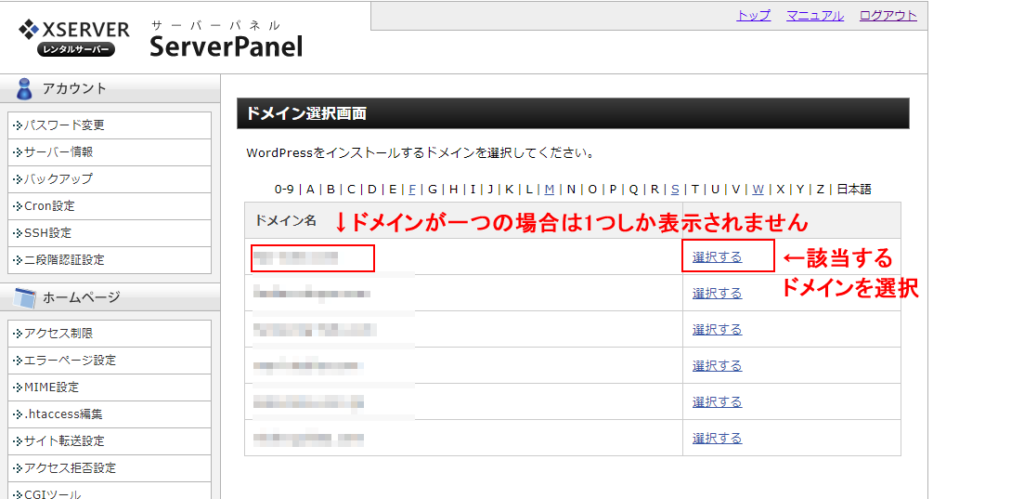
「Word Pressインストール」というタブに移り、必要事項を入力していきます。入力が終わったら、「確認画面に進む」ボタンを押します。
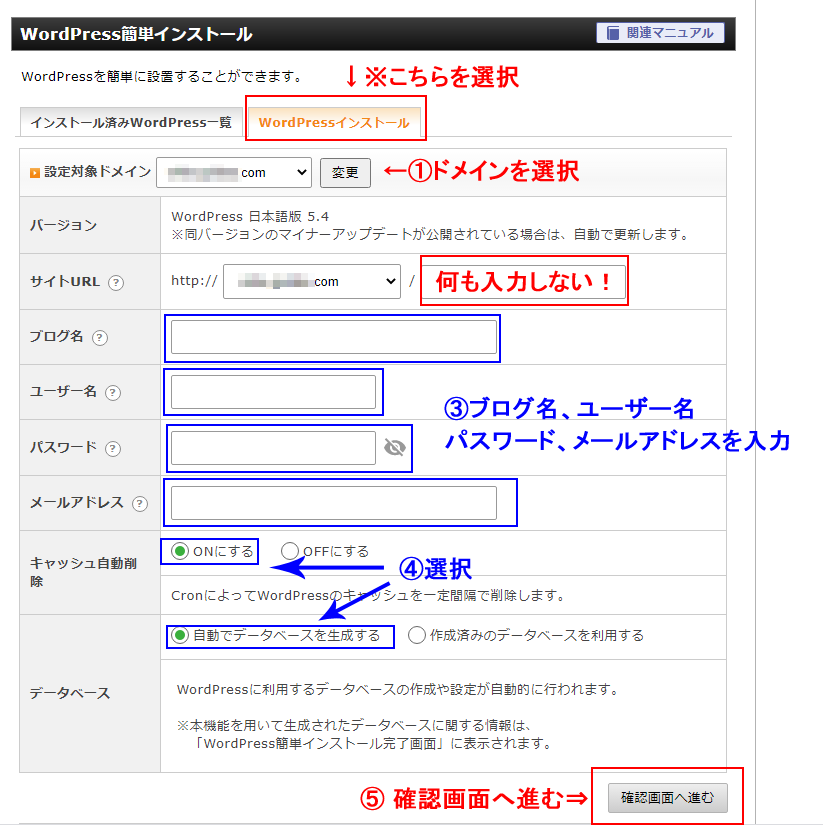
内容を確認して、自分の記載内容に間違いがないことを確認し、問題がなければ、「インストールする」をクリック。これで、ワードプレスのインストールが完了です。
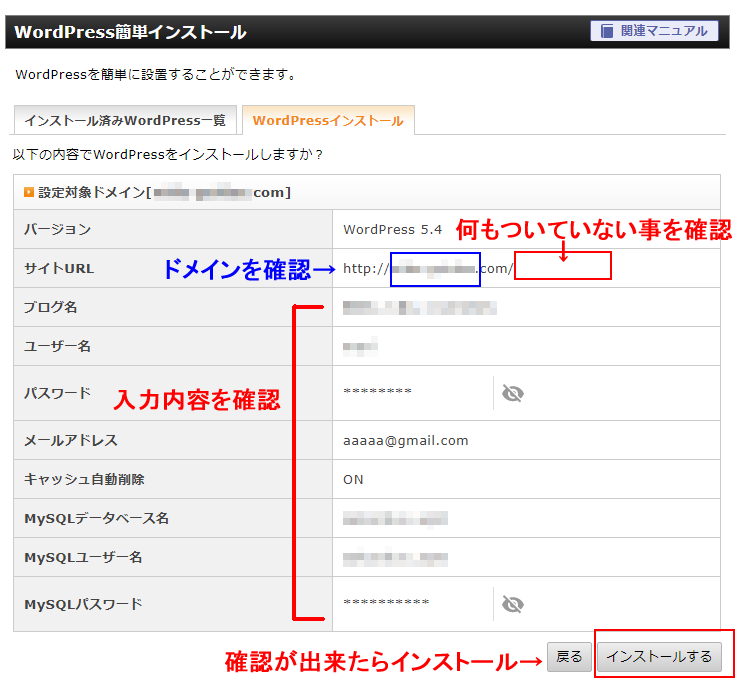
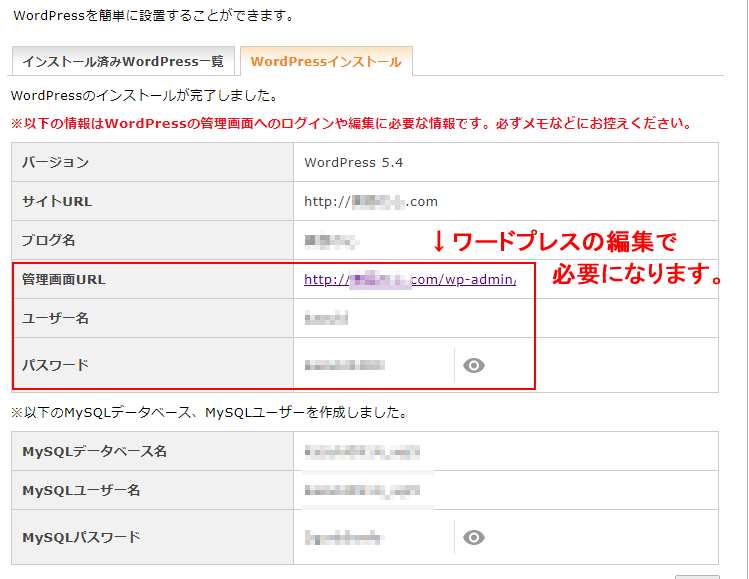
サイトのSSL化
ワードプレスのインストールが完了したら、サイトをSSL化することも忘れないようにしましょう。グーグルでは、SSL化されていないサイトの評価を下げるとも発表していきますので、こちらはしっかり実施していくことが必要です。
設定は、エックスサーバー、ワードプレスそれぞれで実施する必要がありますので、それぞれ見て行きましょう!
エックスサーバーでの設定
早速、エックスサーバーでのSSL化の方法を確認しましょう!
まず、エックスサーバーにログインします。
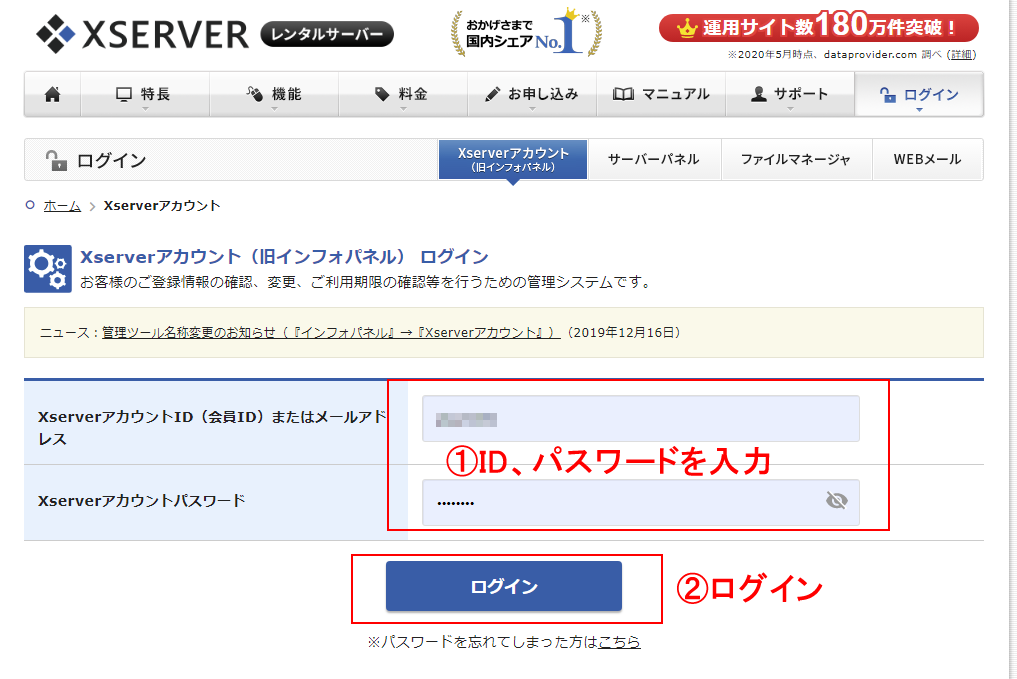
パネルの右上にある「SSL設定」をクリックします。
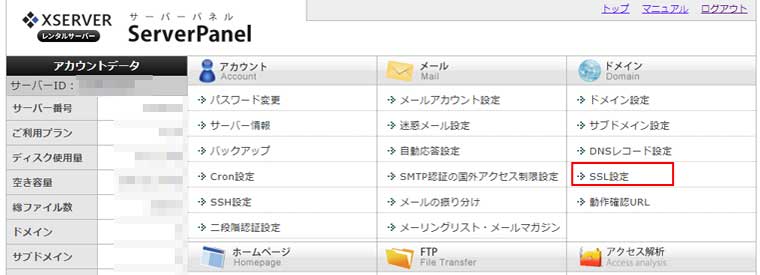
「SSL」にしたいサイトの横にある「選択する」をクリックします。
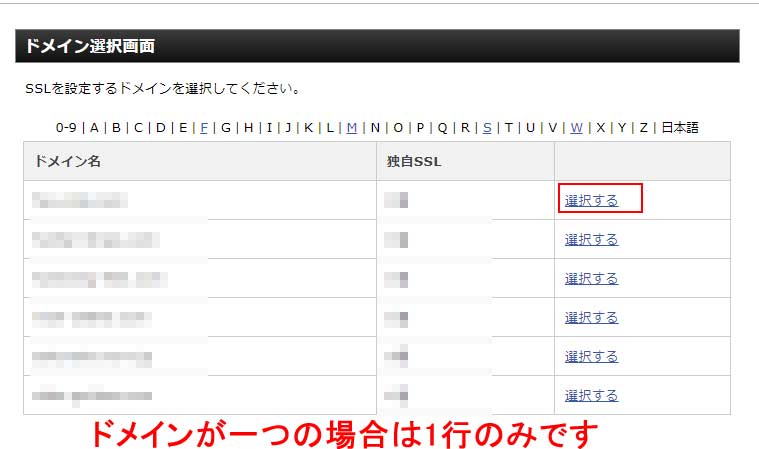
「独自SSL設定追加」タブをクリックして確認画面に進みます。この際、「CSR情報(SSL証明書申請情報)を入力する」にチェックする必要はありません。

SSL化させたいドメインを選択して、「追加する」をクリックします。
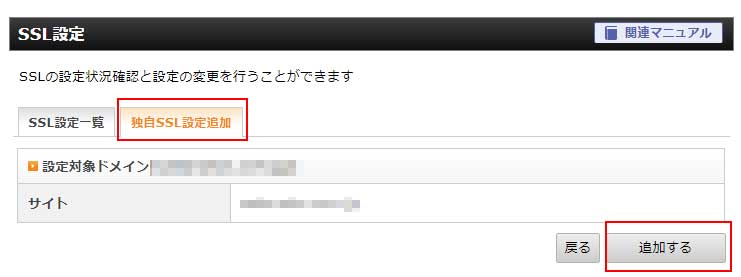
「SSL設定一覧」タブにて、設定したドメインが表示されていれば完了です。
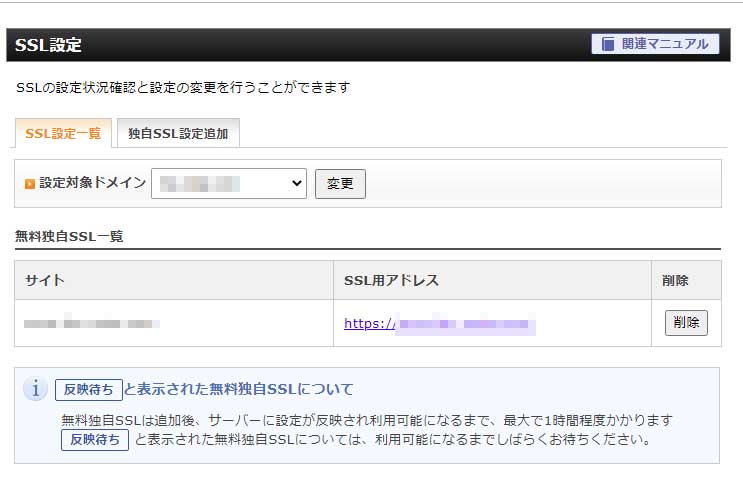
エックスサーバーでの設定したら、合わせてワードプレスでの設定に移ります。
WordPress(ワードプレス)での設定
エックスサーバーでの設定したら、次に、ワードプレスでの設定に移ります。
まず、ワードプレスの管理画面にログインします。
ログインしたら、ダッシュボード左のサイドメニュー「設定」の中にある「一般」を選択します。「WordPressアドレス(URL)」と「サイトアドレス(URL)」の「http://」を「https://」に変更します。変更したら、編集画面の一番下にある「変更を保存」をクリックして完了です。
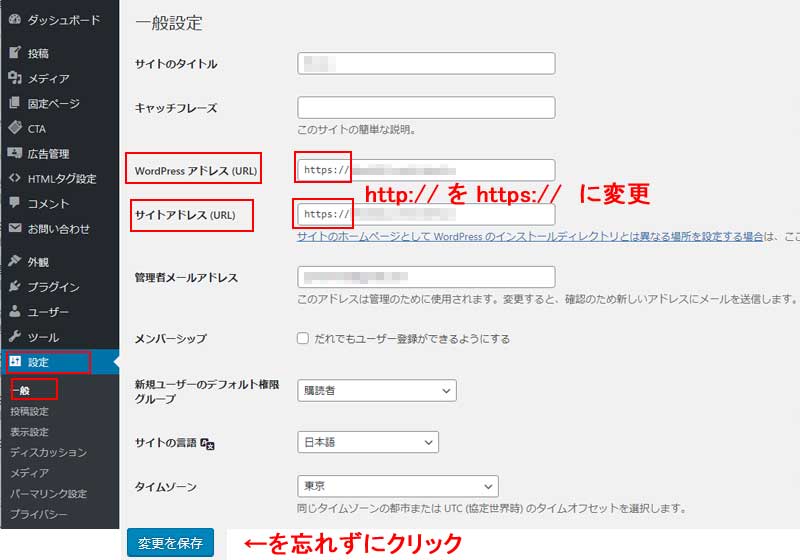
サイトの転送設定
基本的には、エックスサーバーとワードプレス上で、SSL化の設定ができれば問題ないのすが、URLが「https://」となったため、「http://」でサイト検索が行われた際にサイトが見つからなくなってしまう可能性があります。そのため、「http://」のURLにアクセスしても「https://」のURLに転送されるように設定しておきましょう!
エックスサーバーに戻り、サーバーパネル上の「.htaccess編集」をクリックします。
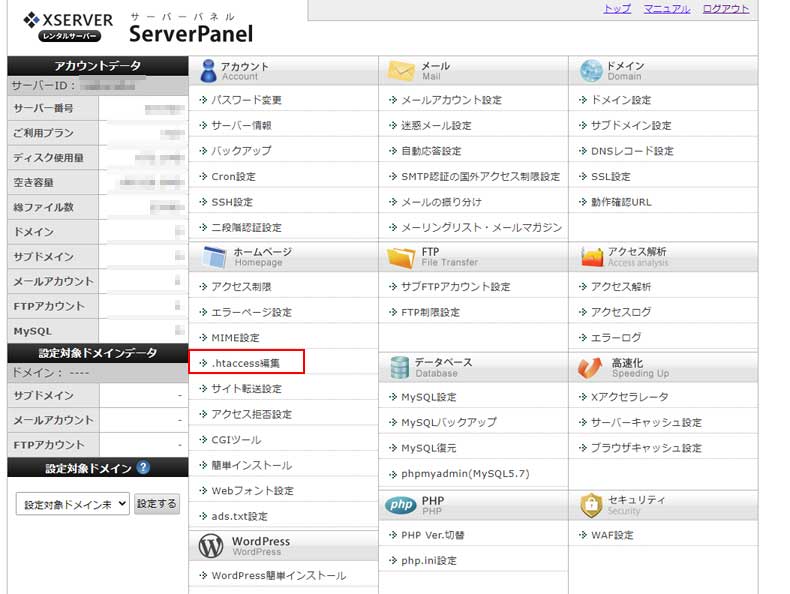
「ドメイン選択画面」に移動したら、SSL化したサイトを選択します。
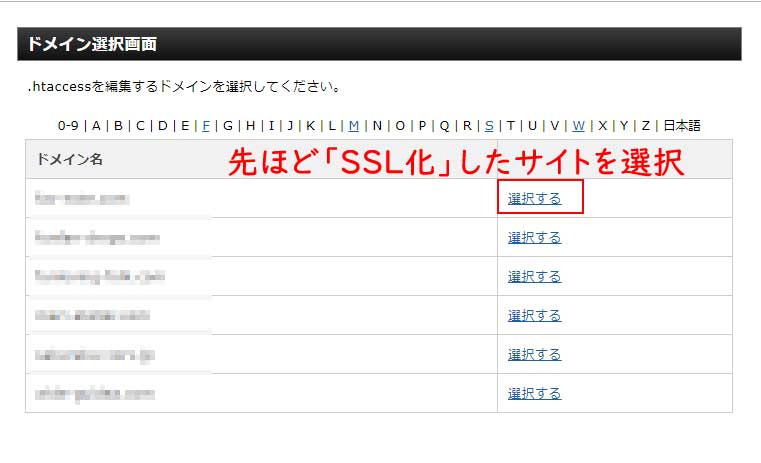
「.htaccess編集」のタブをクリックします。
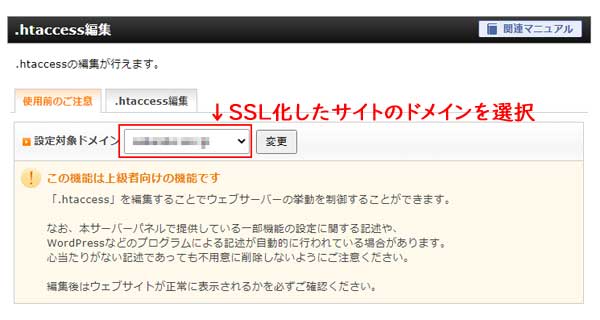
下記にあるコードをコピーして、「.htaccess編集」画面の上部に貼りつけます。
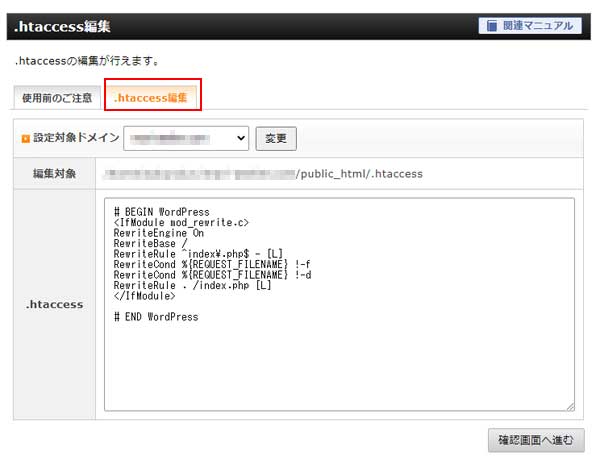
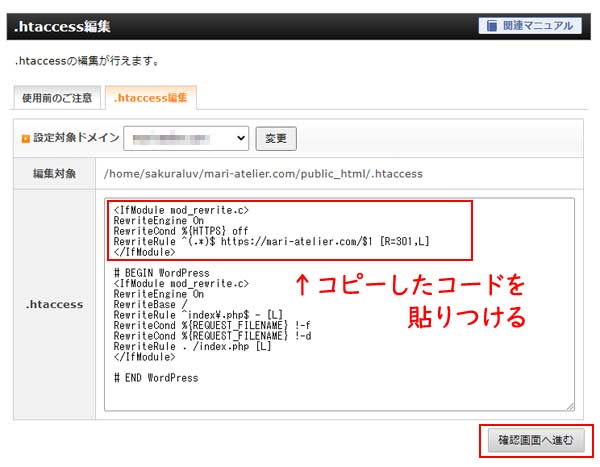
貼りつけが完了したら、「確認画面へ進む」をクリックして、再度確認後、実行ボタンを押して完了です。
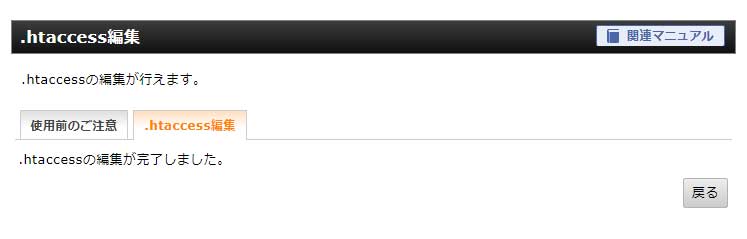
これで、ワードプレスの導入とサイトのSSL化は完了です。
ワードプレスの導入・設定が完了したら、効率的な作業を進めるために以下を参考にツールも使っていきましょう!
コメント